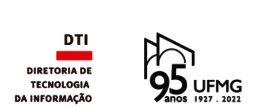Como faço a instalação do Plug-in de conexão?
Instalação do Plug-in de conexão
A instalação adequada do Plug-in é condição básica para se conseguir conexão com as aplicações cliente/servidor disponibilizadas pelo CECOM. O uso via Web é possível para diversos sistemas operacionais que possam ser utilizados pelo usuário. Dentre eles, quaisquer sistemas da família Windows, diversos ambientes compatíveis com o Unix, tais como Linux, Solaris, AIX, SCO e HP-UX.
Aqui você encontrará versões do Plug-in para os dois ambientes mais utilizados na UFMG: Windows e Linux. Se você estiver usando outro sistema operacional, o Plug-in compatível pode ser encontrado em http://download.citrix.com/.
Windows XP, Vista, 7, 8 e 10
Importante: Necessário logar com usuário que possua direitos de Administrador no computador para efetivar os procedimentos de instalação.
Instruções detalhadas no arquivo PDF: Roteiro Instalacao Citrix WebClient.pdf
Plugin Citrix : Ica32pkg.zip (descompacte e execute o arquivo .msi)
Linux
Siga os seguintes passos:
faça cópia (download) do Plug-in (citrix_ica_client_linuxx86.tar.gz);
descomprima o arquivo (se não souber como fazer isso, solicite a ajuda do administrador de rede de sua unidade);
como administrador do sistema (usuário root) execute o programa de instalação (./setupwfc) e siga as instruções, utilizando o diretório de instalação sugerido;
para cada usuário do sistema, é necessário configurar o navegador (browser) para reconhecer os arquivos .ica e abri-los com o Plug-in.
No caso do Mozilla, faça o seguinte:
. vá em Edit > Preferences e selecione a opção Navigator > Helper Applications;
clique em “New Type” e na janela aberta complete os campos:
Description of type: Citrix ICA Client
virtual extension: ica
MIME type: citrix ica client
Application to use: /usr/lib/ICAClient/wfica
clique em OK nas duas janelas apresentadas.
para mapear o drive (como no Windows) onde gerar o arquivo .pdf (Acrobat), o cliente Citrix deverá ser configurado da seguinte forma:
executar o programa /usr/lib/ICAClient/wfcmgr;
clicar em Option e, depois, em Settings…;
clicar em Preferences e, depois, em Drive Mapping;
colocar o nome do diretório onde você quer mapear cada drive
(por exemplo C:/tmp/ina);
clicar em OK.
Você já está apto a se conectar aos sistemas disponíveis na home-page do CECOM. Cuide agora de providenciar seu cadastramento como usuário.
Caso não tenha obtido sucesso neste processo, entre em contato.